Comment réparer une vidéo à partir du code d'erreur 0xc00d36cb sous Windows 10/11
Les gens téléchargent souvent des vidéos en ligne pour les regarder sur leur ordinateur de bureau ou sur d’autres appareils. Cependant, les utilisateurs qui choisissent les téléchargements gratuits peuvent rencontrer des problèmes tels que des codecs manquants ou des fichiers corrompus illisibles sur les lecteurs multimédias. Ce problème est particulièrement courant lorsqu'il s'agit de vidéos au format MKV, et vous pouvez même rencontrer le code d'erreur 0xc00d36cb même après avoir sauté des parties de la vidéo. Heureusement, vous êtes au bon endroit, car nous avons compilé cinq solutions éprouvées pour résoudre ce problème.

Partie 1. Comment réparer le code d'erreur vidéo 0xc00d36cb
Voici cinq solutions éprouvées pour corriger le code d'erreur vidéo 0xc00d36cb :
1. Exécutez l'utilitaire de résolution des problèmes de lecture vidéo
Windows 10/11 peut résoudre le code d'erreur 0xC00D36CB à l'aide de son utilitaire de résolution des problèmes vidéo intégré. L'utilitaire de résolution des problèmes vous guide dans l'identification et la résolution des problèmes de lecture vidéo. Après l'avoir exécuté, redémarrez votre ordinateur pour appliquer les modifications. Voici comment lancer l'utilitaire de résolution des problèmes de lecture vidéo :
Étape 1Cliquez sur le Menu Démarrer et choisissez Paramètres.
Étape 2Cliquez sur le Système dans le menu de navigation latéral, faites défiler vers le bas et sélectionnez Résolution des problèmes.
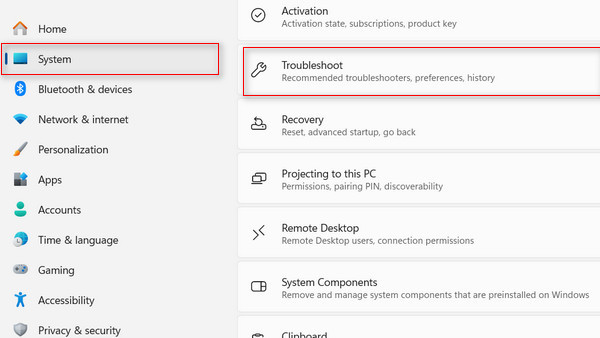
Étape 3Sélectionnez le Autres dépanneurs.
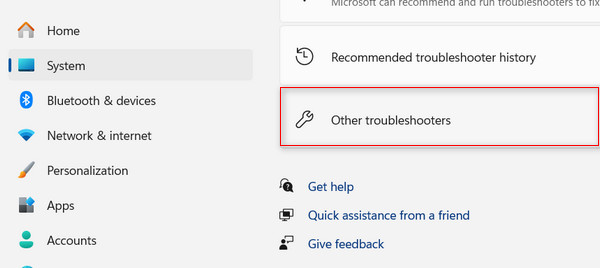
Étape 4Faites défiler vers le bas et cliquez sur le Courir dans l'option Lecture vidéo.
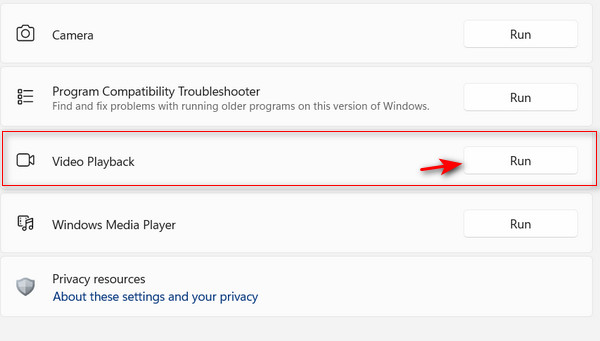
Étape 5L'outil commencera la numérisation ; veuillez attendre qu'il soit terminé. Il vous proposera des solutions spécifiques à votre situation. Si la solution suggérée répond au code d'erreur 0xc00d36cb, cliquez sur Appliquez ce correctif et suivez les instructions à l'écran.
2. Créez un nouveau profil utilisateur
Certains utilisateurs ont tenté de résoudre ce problème en créant un nouveau profil utilisateur. Cela peut aider à identifier si le problème est lié au profil existant. Un profil Windows corrompu peut être la cause sous-jacente de l'erreur 0xc00d36cb. Pour résoudre l'erreur, il est recommandé de créer un nouveau profil utilisateur Windows.
Étape 1Cliquez sur le Menu Démarrer et choisissez Paramètres.
Étape 2Type Autre utilisateur dans la barre de recherche. Ensuite, cliquez sur le Ajouter, éditer, ou Supprimer des utilisateurs sur cet appareil.
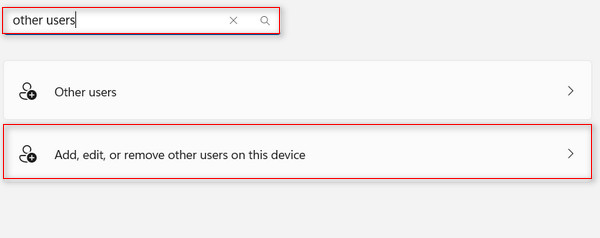
Étape 3Cliquez Ajouter un compte .
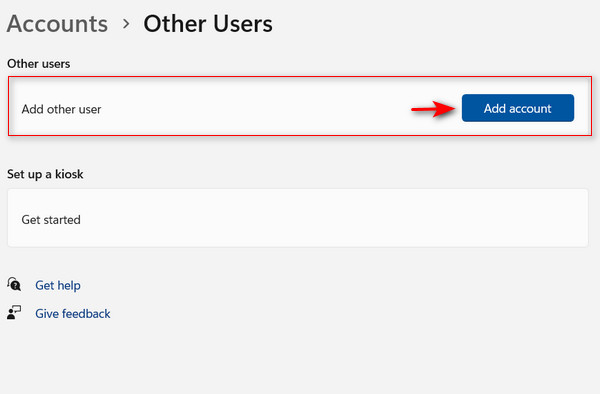
Étape 4Suivez les instructions affichées à l'écran pour créer un nouveau profil utilisateur. Si vous préférez ne pas fournir d'adresse e-mail et créer un compte local, cliquez sur l'option qui dit Je n'ai pas les informations de connexion de cette personne à la place.
Étape 5Redémarrez votre ordinateur et connectez-vous avec votre nouveau compte. Essayez de lire la vidéo pour voir si l'erreur est corrigée.
3. Corriger les autorisations de fichiers
Si vous rencontrez toujours le code d'erreur 0xc00d36cb, vous ne disposez peut-être pas des autorisations de fichiers nécessaires, surtout si plusieurs utilisateurs utilisent votre ordinateur. Heureusement, vous pouvez ajuster manuellement les autorisations de fichier pour la vidéo dans la fenêtre Propriétés.
Étape 1Faites un clic droit sur votre vidéo et sélectionnez biens.
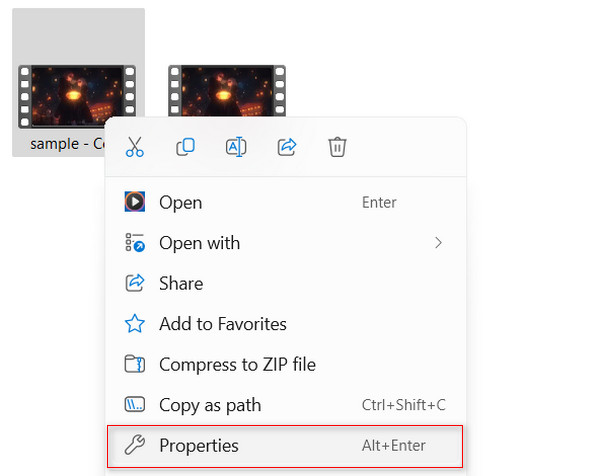
Étape 2Accédez à la Sécurité onglet et cliquez sur le Avancé .
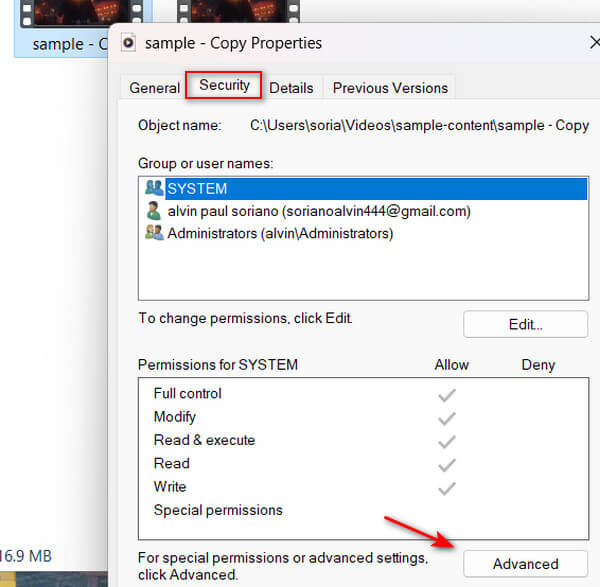
Étape 3Cliquez sur le Modifier invite dans la section Propriétaire.
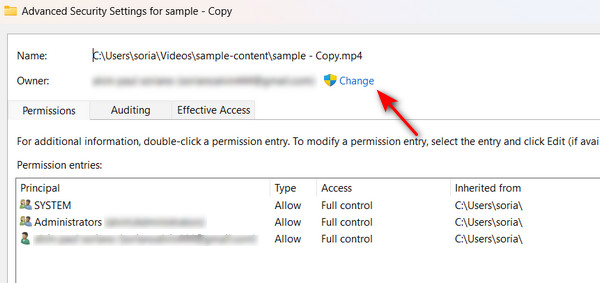
Étape 4Type Tous dans l' Entrez le nom de l'objet pour sélectionner.
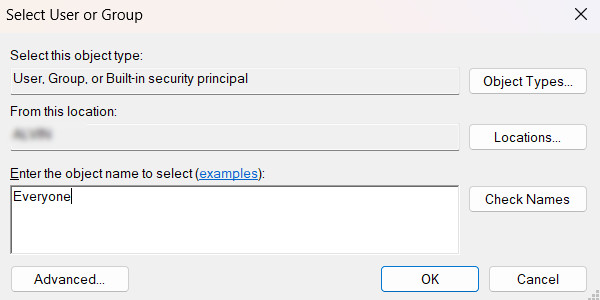
4. Retélécharger la vidéo
L'une des causes courantes du code d'erreur 0xc00d36cb dans vos vidéos est que certains fichiers peuvent ne pas disposer des codecs requis s'ils sont téléchargés sans confirmer leur exhaustivité (100 %). Cela peut rendre le fichier illisible ou corrompu. De plus, certains lecteurs multimédias peuvent ne pas être en mesure de gérer les formats de fichiers non pris en charge. Vous devez donc vérifier si la vidéo que vous téléchargez est au bon format.
Vous pouvez retélécharger le fichier vidéo pour résoudre le problème et vous assurer que le processus de téléchargement est terminé avec succès. Pensez à utiliser un lecteur multimédia polyvalent, tel que VLC, connu pour sa prise en charge étendue des codecs et sa nature open source. Si le problème persiste, vous pouvez utiliser un outil de réparation de support dédié pour réparer la vidéo. Reportez-vous à la solution suivante pour obtenir des conseils sur l'utilisation d'un outil de réparation de support pour résoudre le problème.
5. Réparer la vidéo à l'aide de Tipard FixMP4
Tipard FixMP4 est le principal outil de réparation multimédia pour corriger les erreurs vidéo telles que le code 0xc00d36cb. Il offre une solution sûre et très efficace, spécialisée dans la réparation de fichiers corrompus. Cette application élimine le dépannage manuel, promettant un taux de réussite impressionnant allant jusqu'à 99 %, surtout lorsque votre référence est impeccable. De plus, il peut systématiquement corriger les vidéos illisibles causées par des erreurs, vous n'avez donc pas à vous en soucier. L'application comprend même une fonctionnalité unique vous permettant de prévisualiser la vidéo réparée avant de l'enregistrer. Si vous n'êtes pas sûr de pouvoir dépanner et corriger manuellement le code d'erreur 0xc00d36cb dans vos vidéos, Tipard FixMP4 est là pour vous !
Étape 1Pour obtenir l'application, cliquez simplement sur le Téléchargement gratuit bouton ci-dessous. Double-cliquez sur le fichier téléchargé pour l'installer sur votre appareil, et une fois l'installation terminée, exécutez le programme.
Étape 2Cliquez + bouton sur le côté gauche pour ajouter la vidéo à réparer. Ajoutez également la vidéo de référence sur le côté droit de l'application. Lorsque le chercheur de fichiers s'affiche, vous pouvez choisir le fichier.
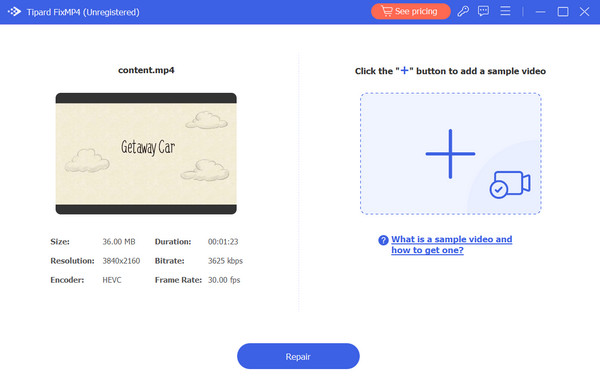
Étape 3Vérifiez que toutes les vidéos utilisent les mêmes codecs et métadonnées. Après avoir vérifié, cliquez sur le réparation pour obtenir un aperçu de votre vidéo avant de l'enregistrer.
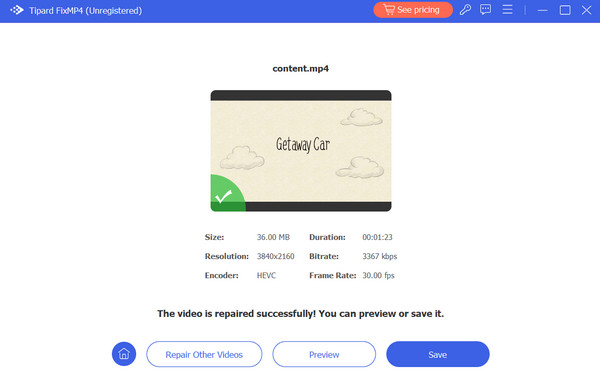
Lecture étendue:
Correction du code d'erreur 224003 : solutions pour un streaming vidéo fluide
Impossible de lire la vidéo : 5 façons de corriger le code d'erreur vidéo 0xc1010103
Partie 2. FAQ sur le code d'erreur 0xc00d36cb
Qu’est-ce qui cause le code d’erreur 0xc00d36cb ?
Ce problème apparaît généralement lors de la tentative de lecture de fichiers MKV et, dans certains cas, apparaît de manière totalement aléatoire. Les fichiers vidéo corrompus provoquent fréquemment le code d'erreur 0xc00d36cb, mais cela peut également être dû à des formats non pris en charge ou à des problèmes dans le lecteur multimédia.
Comment puis-je corriger l'erreur vidéo avec le code 0xc00d36cb ?
La manière courante de résoudre ce problème consiste à utiliser l'utilitaire de résolution des problèmes de votre système Windows. Si cela ne résout pas le problème, vous pouvez utiliser un outil de réparation de support tel que Tipard FixMP4 pour plus de commodité.
Existe-t-il d'autres codes d'erreur courants liés aux problèmes de lecture vidéo ?
Oui, en plus de 0xc00d36cb, il existe plusieurs autres codes d'erreur courants, notamment l'erreur QuickTime 23132, 0xc1010103, 0xc00d36c4, etc.
Conclusion
C'est ainsi que vous pouvez résoudre le code d'erreur 0xc00d36cb sous Windows 10/11. Cela peut devenir technique, en particulier lorsque vous tentez des corrections manuelles, mais avec l'aide de cet article, cela devrait être simple. Si vous ne parvenez toujours pas à le résoudre, vous pouvez toujours compter sur la solution ultime : utiliser un puissant outil de réparation de médias comme Tipard FixMP4, le moyen le plus efficace de réparer les vidéos corrompues.







